Hvernig á að stilla skilaboðatóna fyrir hvert símanúmer á Android
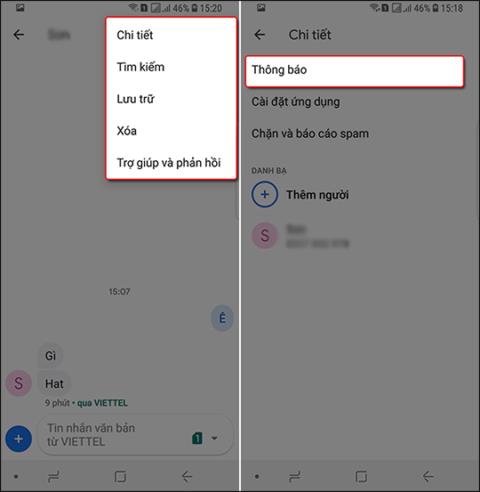
Að stilla skilaboðatóna fyrir hvert símanúmer á Android hjálpar notendum fljótt að þekkja hver sendi skilaboðin.
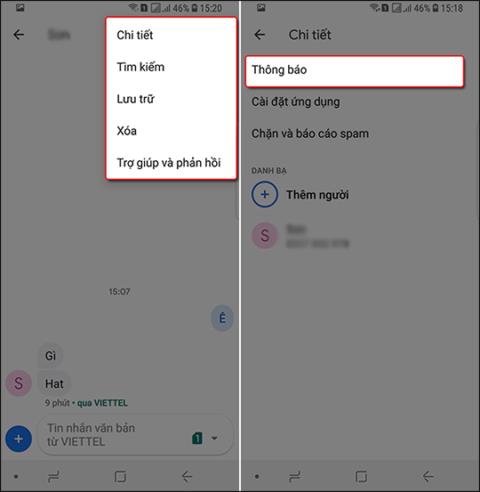
Til að finna fljótt hver er að hringja eða senda skilaboð, á iPhone er möguleiki á að stilla skilaboð og hringitón fyrir hvern einstakling . Þannig að við getum auðveldlega greint hver er að hringja eða senda okkur skilaboð. Með Android tækjum geturðu einnig stillt einstök skilaboðahljóð fyrir hvert númer í tengiliðunum þínum með því að nota stuðningsforrit. Hljóðið er valið af hljóðlistanum sem forritið veitir notandanum. Greinin hér að neðan mun leiða þig hvernig á að stilla mismunandi skilaboðahljóð fyrir hvert Android símanúmer.
Hvernig á að stilla mismunandi skilaboðatóna á Google Messenger
Skref 1:
Við hleðum niður Google Messenger forritinu fyrir tækið samkvæmt hlekknum hér að neðan.
Skref 2:
Smelltu á skilaboðin með þeim sem vill búa til sinn eigin tilkynningartón og veldu 3 lóðrétta punktatáknið í hægra horni skjásins. Birtu valmöguleikaviðmótið, pikkaðu á Upplýsingar > Tilkynningar .
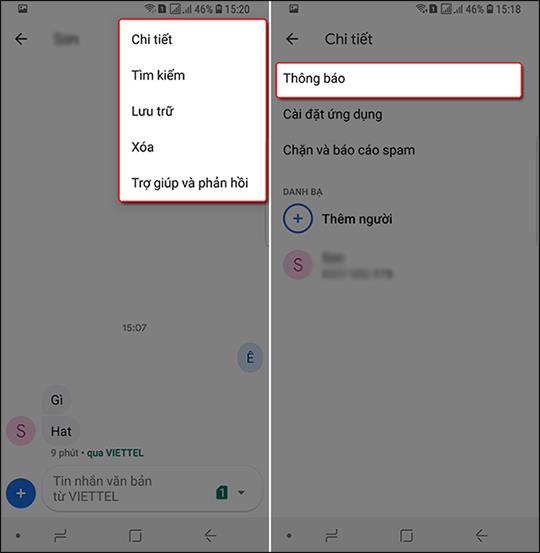
Skref 3:
Skiptu yfir í nýja viðmótið og smelltu á hlutann Tilkynningatónar og við munum sjá lista yfir tilkynningahljóð til að velja úr fyrir skilaboðin í þessu símanúmeri. Smelltu á tóninn sem þú vilt nota fyrir skilaboð frá þessu símanúmeri.
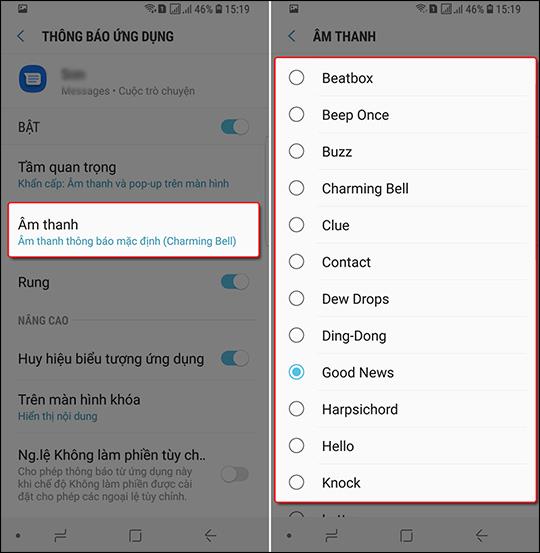
Skref 4:
Til að vista nýju stillingarnar , smelltu á örina vinstra megin á skjánum og smelltu síðan á Vista til að ljúka við.
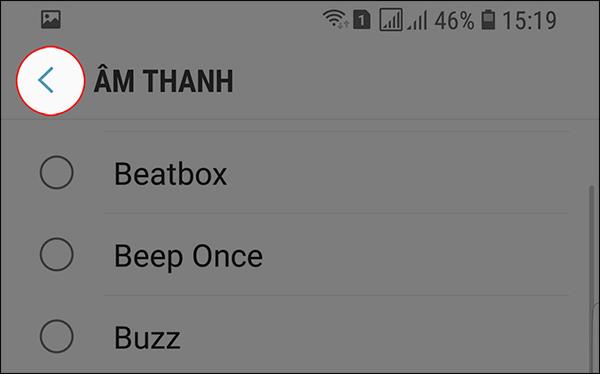
Stilltu mismunandi skilaboðatóna á Samsung Messages
Skref 1:
Notendur smella einnig á skilaboðin með þeim sem vill stilla sinn eigin tilkynningartón. Smelltu á 3 punkta táknið í hægra horninu á skjánum.
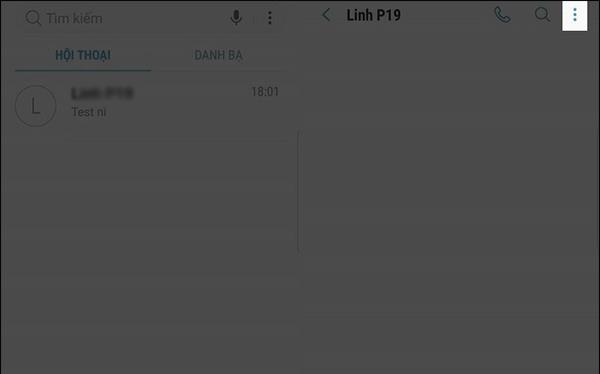
Skref 2:
Smelltu á Tilkynningar og smelltu síðan á Sérsníða til að breyta tilkynningahljóðinu fyrir skilaboð.
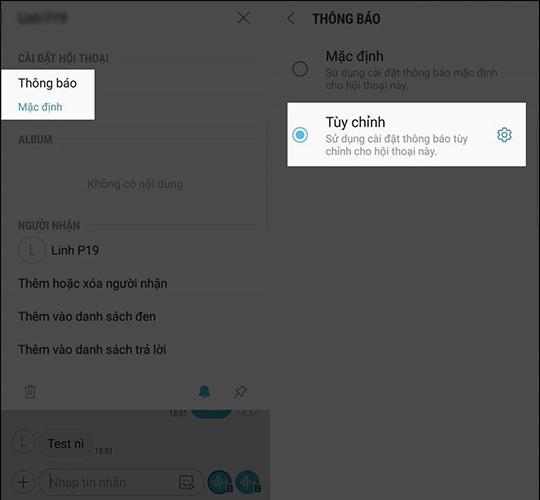
Skref 3:
Að lokum förum við í Hljóðhlutann og veljum hljóðið sem við viljum stilla fyrir skilaboðin í þessu símanúmeri.
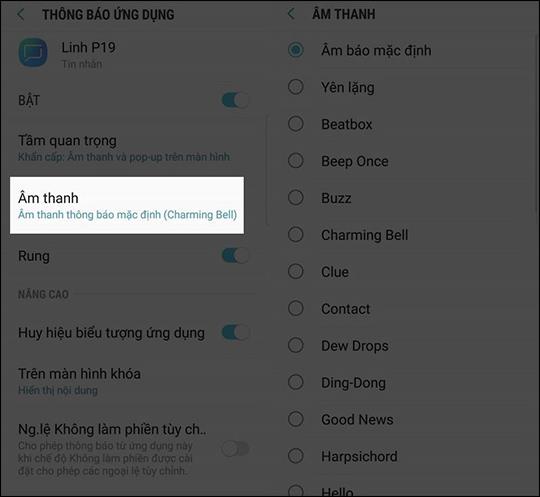
Frábær leið til að sérsníða skilaboðatóna í Samsung tækjum sem nota oft Google Messages forritið. Þegar uppsetningu er lokið muntu vita hver sendi skilaboðin án þess að þurfa að opna skjáinn til að staðfesta.
Óska þér velgengni!
Í gegnum rauntíma tal-til-texta umbreytingareiginleikana sem eru innbyggðir í mörg innsláttarforrit í dag hefurðu hraðvirka, einfalda og á sama tíma mjög nákvæma innsláttaraðferð.
Bæði tölvur og snjallsímar geta tengst Tor. Besta leiðin til að fá aðgang að Tor úr snjallsímanum þínum er í gegnum Orbot, opinbera app verkefnisins.
oogle skilur líka eftir leitarferil sem þú vilt stundum ekki að einhver sem fái símann þinn lánaðan sjái í þessu Google leitarforriti. Hvernig á að eyða leitarsögu í Google, þú getur fylgst með skrefunum hér að neðan í þessari grein.
Hér að neðan eru bestu fölsuðu GPS forritin á Android. Það er allt ókeypis og krefst þess ekki að þú rótar símann þinn eða spjaldtölvu.
Á þessu ári lofar Android Q að koma með röð af nýjum eiginleikum og breytingum á Android stýrikerfinu. Við skulum sjá væntanlega útgáfudag Android Q og gjaldgengra tækja í eftirfarandi grein!
Öryggi og friðhelgi einkalífsins verða sífellt meiri áhyggjuefni fyrir notendur snjallsíma almennt.
Með „Ekki trufla“ stillingu Chrome OS geturðu tafarlaust slökkt á pirrandi tilkynningum til að fá markvissara vinnusvæði.
Veistu hvernig á að kveikja á leikjastillingu til að hámarka afköst leikja í símanum þínum? Ef ekki, þá skulum við kanna það núna.
Ef þú vilt geturðu líka stillt gagnsætt veggfóður fyrir allt Android símakerfið með því að nota Designer Tools forritið, þar á meðal forritsviðmótið og viðmót kerfisstillinga.
Fleiri og fleiri 5G símagerðir eru settar á markað, allt frá hönnun, gerðum til hluta. Í gegnum þessa grein skulum við kanna strax 5G símagerðirnar sem koma á markað í nóvember.









